Hagaaji jiirka Bluetooth wuu ku xiran yahay laakiin kuma shaqeeyo Windows 11/10
Haddii aad ogaato in mouse-(Bluetooth mouse) kaagu ku xidhan yahay Bluetooth-ka laakiin aanu shaqaynayn Windows 11/10 markaas waxa laga yaabaa in boostadani ay ku caawiso. Mararka qaarkood aaladda Bluetooth -ku waxay muujisaa xidhiidh caafimaad qaba oo ku saabsan kombiyuutarkaaga laakiin ma shaqeeyo. Haddii ay arrintani ku dhacdo kombayutarka, waxa ugu horreeya ee aad samaynayso waa in aad dib u bilowdo kombiyuutarkaaga. Xaaladaha qaarkood, dib-u-kicinta qalabka waxay xallisaa arrinta.

Haddii dib u bilaabista qalabku aanu ku caawin, isku day hababka cilad-saarka ee aan ku sharaxnay qoraalkan. Laakiin ka hor intaadan sii wadin, waxaan kugula talineynaa inaad hubiso qodobada soo socda jiirkaaga Bluetooth(Bluetooth) :
- Waa in si buuxda loo dallaco.
- Haddii ay ku shaqeyso baytari aan dib loo dallaci karin, iska hubi in baytariyada aan la daadin ama aan dhiman. Beddel baytariyada haddii ay daataan.
- Hubi(Make) in mouse-kaagu aanu ka baxsan xadka.
- Jiirkani ma ku shaqeeyaa PC kale? Jiir kale si sax ah ma ugu shaqeeyaa PC-kan?
Jiirka Bluetooth(Bluetooth) waa ku xiran yahay laakiin kuma shaqeeyo PC
Xalalka soo socda ayaa kaa caawin kara inaad dhibaatada ka saarto:
- Demi oo daar Bluetooth-ka.
- Bedel qaabka diyaaradda
- Samee cilladaha Bluetooth-ka.
- Ka saar aaladda Bluetooth ka Aaladaha iyo daabacayaasha oo ku dar mar kale.
- Iska hubi Gobolka Boot Nadiif ah.
1] Dami oo daar Bluetooth-ka
Daaqadaha 11(Windows 11)
Isticmaalayaasha Windows 11 waxay si fudud u dami karaan ama uga dami karaan Bluetooth -ka menu Settings Degdegga ah. (Quick Settings)Kaliya(Simply) dhagsii aagga Taskbar -ka halkaas oo Wi-Fi , dhawaaqa, iyo calaamadaha bateriga ay diyaar ku yihiin oo dhagsii badhanka Bluetooth .
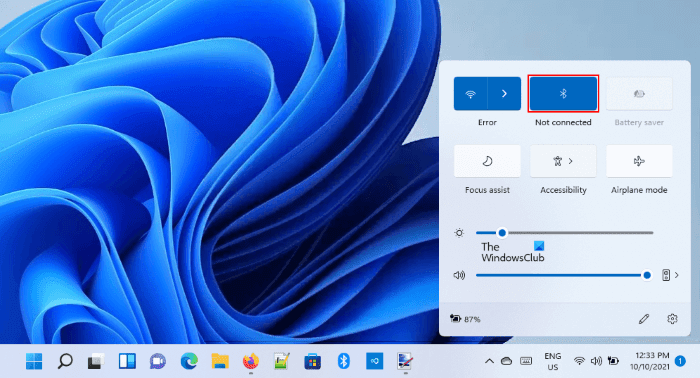
Waxaad sidoo kale damin kartaa ama damin kartaa Bluetooth -ka Windows 11 Settings . Tallaabooyinka isla kuwani waa kuwan hoos ku taxan:
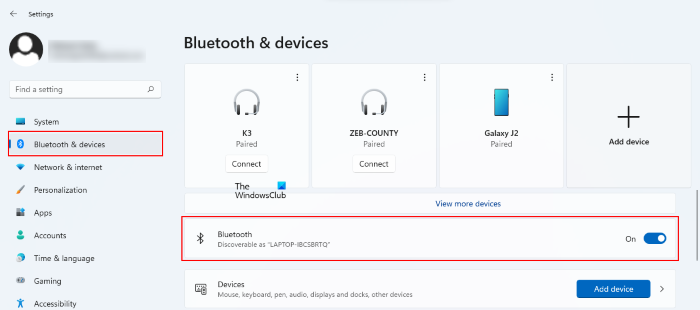
- Midig ku dhufo(Right-click) Windows 11 (Windows 11) Start menu oo dooro Settings .
- Gudaha abka Settings, ka dooro Bluetooth & aaladaha(Bluetooth & devices) dhinaca bidix.
- Hadda, dhagsii badhanka Bluetooth si aad u damiso ama u damiso (Bluetooth)Bluetooth -ka.
Windows 10
Talaabada ugu horeysa ee aad sameyneyso waa inaad damiso Bluetooth -ka nidaamkaaga. Talaabooyinka sidaas lagu samaynayo waa kuwan hoos ku qoran:
- Midig ku dhufo(Right-click) menu -ka Start oo dooro Settings si aad u bilowdo abka Settings .
- Guji Qalabka(Devices) .
- Guji Bluetooth & aaladaha kale ee(Bluetooth & other devices) dhinaca bidix.
- Waxaad ku arki doontaa beddelka beddelka hoostiisa Bluetooth oo ku yaal muraayadda midig.
- Guji si(Click) aad u damiso Bluetooth(Bluetooth Off) . Sug(Wait) dhowr daqiiqo oo mar kale dhag sii si aad u daarto Bluetooth .
Hubi inaad awood u leedahay inaad isticmaasho jiirkaaga iyo in kale.
2] Beddel qaabka diyaaradda
Gudaha Windows 11 , waxaad si fudud uga beddeli kartaa habka diyaaradda(Airplane) menu Settings Degdegga ah. (Quick Settings)Haddii badhanka lagu beddelayo habka diyaaradda(Airplane) aanu meeshaas laga heli karin, waa inaad habayso menu-ka Habaynta Degdegga ah . Haddii kale, waxaad sidoo kale dami kartaa ama dami kartaa qaabka diyaaradda (Airplane)Windows 11 abka Settings.
Qaar ka mid ah Windows 10 isticmaalayaashu waxay awoodeen inay adeegsadaan mouse -kooda Bluetooth ka dib markii ay beddeleen (Bluetooth)qaabka diyaaradda(Airplane mode) nidaamkooda.
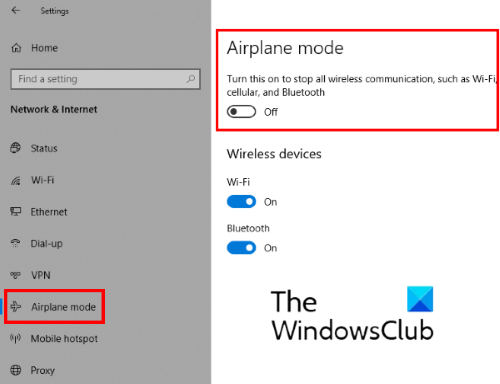
Tallaabooyinka hoose ayaa kaa caawin doona taas:
- Fur abka Settings.
- Guji ikhtiyaarka Shabakadda & Internetka .(Network & Internet)
- Ka dooro qaabka diyaaradda shayga(Airplane mode) bidix.
- Dhinaca midig, waxaad ku arki doontaa beddelka beddelka habka diyaaradda(Airplane) . Guji si aad(Click) u daarto qaabka diyaaradda(Airplane) .
- Sug(Wait) dhowr daqiiqo oo mar kale dhagsii isla badhanka si aad u damiso qaabka diyaaradda(Airplane) .
Haddii kale, waxaad sidoo kale daari kartaa habka diyaaradda si toos ah iyo (Airplane)dami(Off) adigoo gujinaya badhanka Ogeysiinta .(Notifications)
Kadib beddelka qaabka diyaaradda(Airplane) , hubi haddii aaladda Bluetooth-(Bluetooth device) ka shaqaynayso.
3] Samee cilladaha Bluetooth-ka
Waxa kale oo aad isku dayi kartaa in aad socodsiiso dhibaatada Bluetooth-(Bluetooth Troubleshooter) ka oo aad aragto haddii ay ku caawinayso.
Tillaabooyinka lagu bilaabayo cilladaha Bluetooth(Bluetooth Troubleshooter) -ka ee Windows 11 ayaa ku taxan hoos:
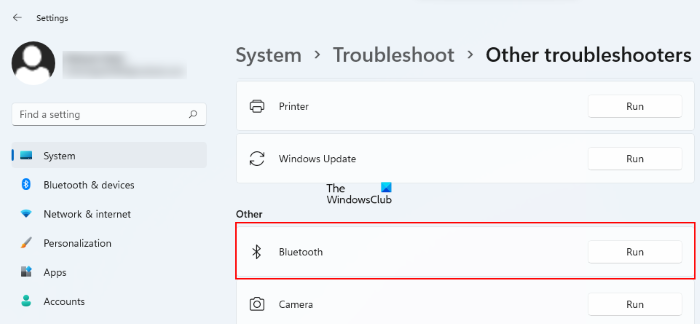
- Riix furayaasha Win + I si aad u bilowdo app Settings.
- Ka dooro System ka dhanka bidixda oo hoos ugu dhaadhac dhanka midig ilaa aad ka aragto Cilad- sheegida(Troubleshoot) tab.
- Marka aad hesho tab(Troubleshoot) dhibka, dhagsii.
- Hadda, dhagsii tab kale ee dhibbanayaasha.(Other troubleshooters)
- Guji badhanka Run ee ku xiga Bluetooth- ka . Tani waxay soo saari doontaa cillad-bixiyaha Bluetooth -ka kumbuyuutarkaaga Windows 11.
Tallaabooyinka soo socda ayaa kugu hagi doona sida loo socodsiiyo cilladaha Bluetooth(Bluetooth Troubleshooter) -ka ee Windows 10 :
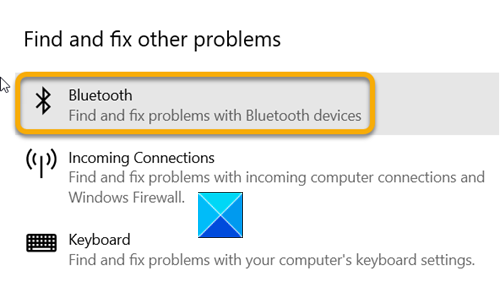
- Fur abka Settings.
- Guji Cusboonaysiinta & Amniga(Update & Security) .
- Ka dooro cilad(Troubleshoot) -sheegida muraayadda bidix.
- Guji isku xirka dheeraadka(Additional Troubleshooters) ah ee dhibbanayaasha ee dhanka midig.
- Hoos u dhaadhac liiska oo hel Bluetooth . Markaad hesho, ku dhufo, ka dibna dhagsii Orod dhibbanaha(Run the Troubleshooter) .
Cilad-bixiyeha ayaa hagaajin doona dhibaatooyinka Bluetooth -ka ee qalabkaaga. Ka dib marka cilad-raadinta la dhammeeyo, eeg haddii dhibaatadu ay saxan tahay iyo in kale.
4] Ka saar qalabka Bluetooth(Remove Bluetooth) ka Aaladaha(Devices) & daabacayaasha(Printers) oo ku dar mar kale
Haddii hababka kor ku xusan ay xallin waayaan arrintaada, waxaad isku dayi kartaa inaad ka saarto mouse-kaaga Bluetooth oo aad ku darto mar kale. Waxaad ka saari kartaa aaladda Bluetooth -ka kumbuyuutarkaaga:
- Abka dejinta
- Guddiga xakamaynta
Sida looga saaro aaladda Bluetooth -ka iyada oo loo marayo abka Settings
Daaqadaha 11(Windows 11)
Tallaabooyinka soo socda ayaa loogu talagalay isticmaaleyaasha Windows 11 :
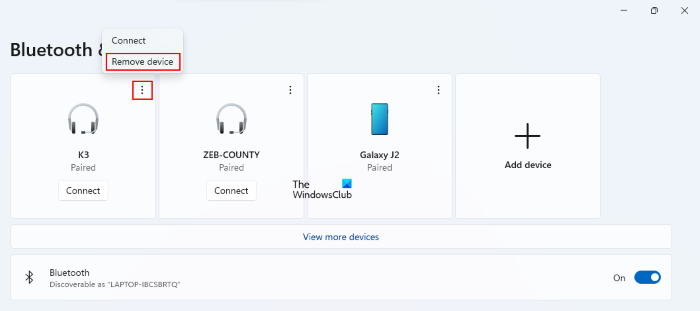
- Fur abka Settings.
- Ka dooro Bluetooth & aaladaha(Bluetooth & devices) dhanka bidix.
- Qalabkaaga halkaas ka hel oo ku dhufo saddexda dhibcood ee toosan, oo dooro ikhtiyaarka qalabka ka saar . (Remove device)Guji Haa(Click Yes) ee daaqada soo booda.
Windows 10
Tallaabooyinka soo socda ayaa kaa caawin doona inaad ka saartid qalabka Bluetooth -ka Windows 10 adoo isticmaalaya abka Settings :
- Bilaw app Settings oo guji (Settings)Aaladaha(Devices) .
- Ka dooro Bluetooth & aaladaha kale(Bluetooth & other devices) dhanka bidix.
- Ka dooro qalabkaaga liiska aaladaha Bluetooth oo dhagsii ikhtiyaarka qalabka ka saar . (Remove device)Xaqiiji adigoo gujinaya Haa(Yes) daaqadda soo booda.
Sida loo saaro qalabka Bluetooth ka ee Control Panel
Hadda, aynu aragno habka looga saaro qalabka Bluetooth ka ee Control Panel . Talaabooyinka aan halkan ku tilmaami doono waxay noqon doonaan kuwo lagu dabaqi karo labadaba Windows 11 iyo Windows 10 kombiyuutarada:
Haddi hababka kor ku xusan aysan xalin arintaada, waxaad isku dayi kartaa inaad ka saarto mouse-ka Bluetooth oo aad ku darto mar kale. Tillaabooyinka tan lagu samaynayo ayaa hoos ku taxan:
- Riix furayaasha Win + R oo ku qor Control Panel . Intaa ka dib guji OK. Tani waxay bilaabi doontaa Control Panel .
- U beddelo Muuqaalka(View by) qaab ahaan una beddel Qaybta(Category) .
- Guji View aaladaha iyo daabacayaasha(View devices and printers) . Waxaad ka heli doontaa doorashadan hoosta qaybta Hardware iyo Sound(Hardware and Sound) .
- Midig ku dhufo jiirka Bluetooth -ka oo dooro ikhtiyaarka ka (Bluetooth)saar qalabka(Remove device) . Guji Haa.
- Ka dib markaad ka saarto qalabka, dhagsii badhanka qalabka(Add a device) . Waxaad ka heli doontaa badhanka dhinaca bidix ee sare ee Qalabka(Devices) iyo daabacayaasha(Printers) .
- Intaa ka dib, Windows wuxuu bilaabi doonaa raadinta dhammaan qalabka Bluetooth -ka ee la heli karo . Ka dooro mouse-kaaga Bluetooth liiska oo guji Next .
Tani waxay dib ugu xidhi doontaa jiirkaaga Bluetooth(Bluetooth) -ka kombuyuutarkaaga. Hadda hubi in mouse-ku shaqaynayo iyo in kale.
5] Hubi Gobolka Boot Nadiif ah
Haddii mid ka mid ah hababka kor ku xusan aysan ku caawin, isku day inaad Nadiifiso Boot nidaamkaaga(Clean Boot your system) . Intaa ka dib ka saar mouse-kaaga Bluetooth oo markale ku dar. Haddii ay shaqeyso, markaa qaar ka mid ah nidaamka 3rd ayaa faragalinaya qalabkaaga. Waxaad u baahan tahay inaad go'doomiso oo aad tirtirto.
Sideen u hagaajiyaa jiirka Bluetooth -ka oo shaqayn waayay?(Bluetooth)
If you start facing an issue where your Bluetooth mouse does not work properly or disconnects randomly, first, you should check if the batteries of the mouse are expired or dead. If yes, replace the batteries. Another reason for this issue is the corrupted or outdated drivers. Therefore, we suggest you update your Bluetooth mouse drivers from the Device Manager.
We also suggest you check the Power Management settings of your Bluetooth mouse and stop Windows from turning off your device to save power.
Why is my mouse connected but not working?
Haddii aad leedahay jiir fiilo leh, iska hubi in siliggu aanu dhaawacmin. Waxa kale oo aad hubin kartaa in mouse-kaagu ciladoobay iyo in kale adiga oo ku xidhaya deked kale oo USB ah ama kumbiyuutar kale.
Haddii aad isticmaalayso mouse-ka bilaa-waayirka ah ama Bluetooth -ka, hubi in batterigiisa uu damay iyo in kale. Sidoo kale, hubi haddii aad si lama filaan ah u shiday Habka Diyaaradda(Airplane Mode) . Daarida qaabka diyaaradda(Airplane) waxay si toos ah u damisaa Bluetooth-(Bluetooth) ka .
Akhri tan haddii duuduubka Mouse-ka Bluetooth-kaagu aanu shaqaynayn .
Waxaad isku dayi kartaa hababka cilad-raadinta ee aan ku sharaxnay maqaalkan si aad u xalliso arrinta ama dib u habeynta mouse-kaaga si ay u noqoto mid caadi ah(reset your mouse settings to default) .
Rajo in tani ay ku caawiso.
Qoraallada la xiriira(Related posts) :
- Jiirka Bluetooth wuxuu gooyaa si aan kala sooc lahayn(Bluetooth Mouse disconnects randomly)
- Aaladaha Bluetooth-ka oo aan tusin, lama-maanayn ama xidhiidhin .
Related posts
Hagaaji dib u dhaca codka Bluetooth gudaha Windows 11/10
Hagaaji dhegeysiga maqalka Bluetooth gudaha Windows 11/10
Hagaaji Bluetooth ma dami karo Windows 10
Hagaaji Bluetooth kuma dami doono gudaha Windows 10
Sida loo xaliyo dhibaatooyinka Bluetooth ee Windows 10
Hagaaji Mouse-ka Wireless-ka oo aan shaqaynayn Windows 10
Qalinka dusha sare ma qori doono, ma furi doono abka, mana ku xidhi doono Bluetooth
4 siyaabood oo lagu hagaajin karo cursor Mouse wuu maqan yahay [Hagaha]
Hagaaji Windows 10 Bluetooth Mouse Lag
Hagaaji mugga Bluetooth ee hooseeya ee Android
Hagaaji Goobaha Mouse-ka Isbeddelka ku jira Windows 10
Fix Mouse Wheel Aan Si Sax Ah U Wareegin
Ku soo qul-qulaya muusiga Taleefanka una gudbiya Windows 111/0 PC iyada oo loo sii marayo Bluetooth A2DP Sink
Sida loo hagaajiyo jiirka jiirka ee Windows 10 (kordhi wakhtiga jawaabta Mouse)
Sida loo hagaajiyo Mac Bluetooth oo aan shaqaynayn
Waa maxay Bluetooth? Farqiga u dhexeeya WiFi Direct iyo Bluetooth?
Ka saarida Bluetooth waa guuldareystay; Aaladda Bluetooth kama saari karo gudaha Windows 11/10
Hagaaji wareegtada buluuga ah ee ku xigta cursor mouse
Hagaaji Dareewalka Qalabka Ku Xigta ee Bluetooth-ka Khalad Lama Helin
Hagaaji Broadcom BCM20702A0 qaladka darawalka Windows 11/10
